Jak deaktivovat dohled na Windows 10

- 2802
- 98
- Theofil Matějíček Phd.
Od nové verze operačního systému od společnosti Microsoft bylo mnoho informací o dohledu v systému Windows 10 a že OS Spy na jeho uživatele nepochopitelným způsobem používá své osobní údaje a nejen. Úzkost je jasná: Lidé si myslí, že Windows 10 shromažďuje své osobní osobní údaje, což není docela. Stejně jako vaše oblíbené prohlížeče, weby a předchozí verze Windows, Microsoft shromažďuje anonymní data pro zlepšení operačního systému, vyhledávání, jiných funkcí systému ... no, za to, že vám ukazuje reklamu.
Pokud máte velmi znepokojenost bezpečnosti svých důvěrných dat a chcete zajistit jejich maximální bezpečnost od společnosti Microsoft Access, v této instrukci existuje několik způsobů, jak odpojit dohled se systémem Windows 10, což je podrobný popis nastavení, která umožňují maximální data chránit a Zakazujte na vás špiony Windows 10. Cm. Také: Používání aplikace WPD k vypnutí telemetrie (dohled) Windows 10.
Parametry přenosu osobních dat a úložiště můžete nakonfigurovat v systému Windows 10 již v nainstalovaném systému a také ve fázi jeho instalace. Níže jsou uvedeny nastavení v instalačním programu a poté v systému již pracující na počítači budou zváženy. Kromě toho je možné vypnout sledování pomocí bezplatných programů, z nichž nejoblíbenější jsou prezentovány na konci článku. Pozor: Jeden z vedlejších účinků odpojení špionáže systému Windows 10 - vzhled v nastavení nápisu některými parametry je ovládán vaší organizací.
Nastavení bezpečnosti osobních údajů při instalaci Windows 10
Jeden z instalačních fází Windows 10 - nastavení některých parametrů důvěrnosti a použití dat.
Počínaje aktualizací tvůrců verze 1703, tyto parametry vypadají jako na snímku obrazovky níže. Pro odpojení jsou k dispozici následující možnosti: stanovení polohy, odesílání diagnostických dat, výběr reklamy osobnosti, rozpoznávání řeči, sběr diagnostických dat. V případě potřeby můžete zakázat kterékoli z těchto nastavení.

Během instalace verzí Windows 10 k aktualizaci tvůrců, po kopírování souborů, první restartování a vstup nebo přeskakování nebo přeskočení produktového klíče (stejně jako možná připojení k internetu), uvidíte obrazovku „Zvýšit rychlost“. Pokud kliknete na „Použití standardních parametrů“, pak bude zapnuto odeslání mnoha osobních údajů, pokud vlevo dole stisknete „Nastavení parametrů“, můžeme změnit některé parametry důvěrnosti.
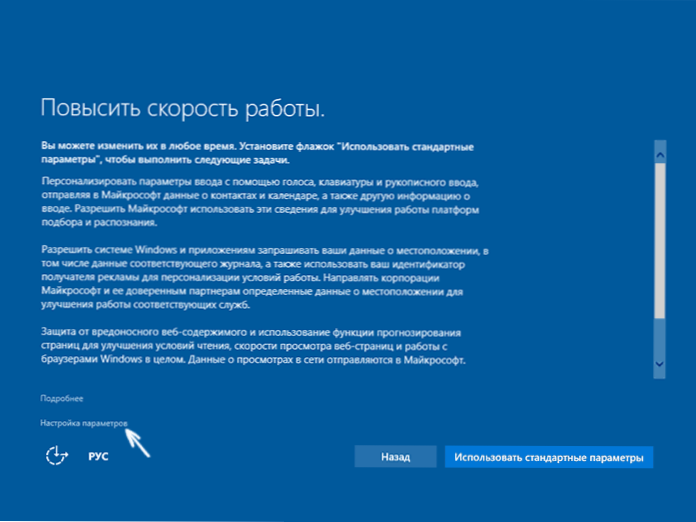
Nastavení parametrů jsou dvě obrazovky, z nichž první je možné deaktivovat personalizaci, odesílání dat o vstupu z klávesnice a vstup hlasu do MyCrosoft a také sledování umístění. Pokud potřebujete zcela zakázat funkce „špionážní“ Windows 10, na této obrazovce můžete zakázat všechny body.
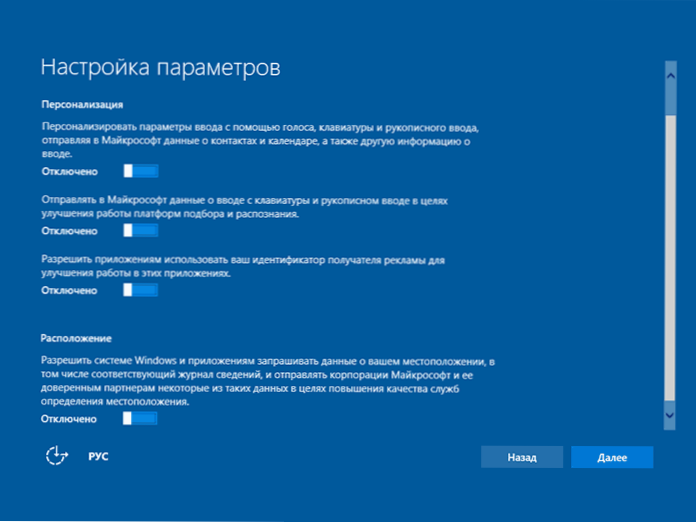
Na druhé obrazovce, za účelem vyloučení odesílání jakýchkoli osobních údajů, doporučuji vypnout všechny funkce (načítání stránky prognózy, automatické připojení k sítím, odesílání chyb v Microsoftu), s výjimkou „inteligentní obrazovky“.
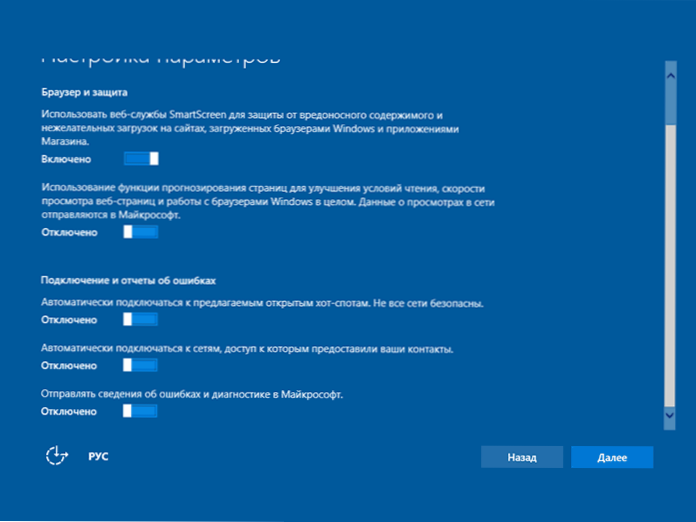
To vše souvisí s důvěrností, které lze nakonfigurovat při instalaci Windows 10. Kromě toho nemůžete připojit účet Microsoft (protože mnoho z jeho parametrů je synchronizováno s jejich serverem) a používat místní účet.
Po instalaci vypnutí sledování Windows 10
Nastavení systému Windows 10 obsahuje celou část „Ochrana osobních údajů“ pro konfiguraci odpovídajících parametrů a odpojení některých funkcí souvisejících s „dohledem“. Stiskněte klávesnici Win+I (nebo klikněte na ikonu oznámení a poté - „Všechny parametry“) a poté vyberte požadovaný bod.
V parametrech důvěrnosti existuje celá sada bodů, z nichž každá je považována za v pořádku.
Jsou běžné
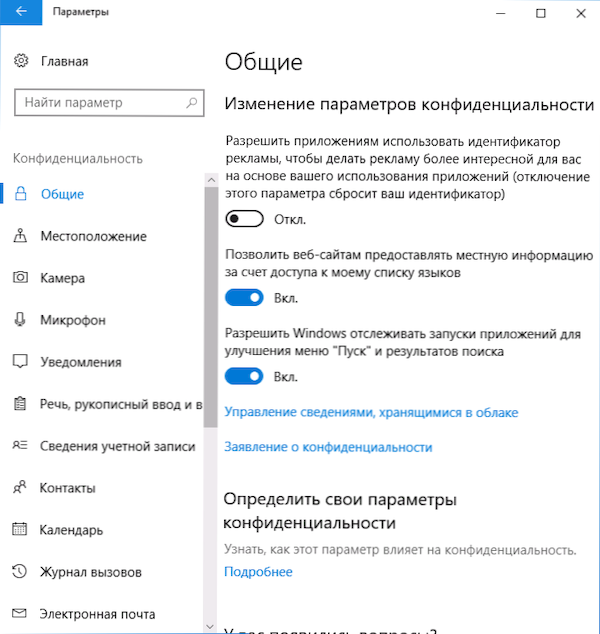
Na kartě „General“ doporučuji vypnout všechny možnosti kromě 2.:
- Nechte aplikace používat mého příjemce reklamy - Vypněte.
- Zapněte filtr SmartScreen - zapněte (bod v aktualizaci tvůrců chybí).
- Zašlete mé informace o psaní společnosti Microsoft - Vypněte (položka je odsouzena k aktualizaci tvůrců).
- Nechte webové stránky poskytnout místní informace přístupem k mému seznamu jazyků- vypněte.
Umístění
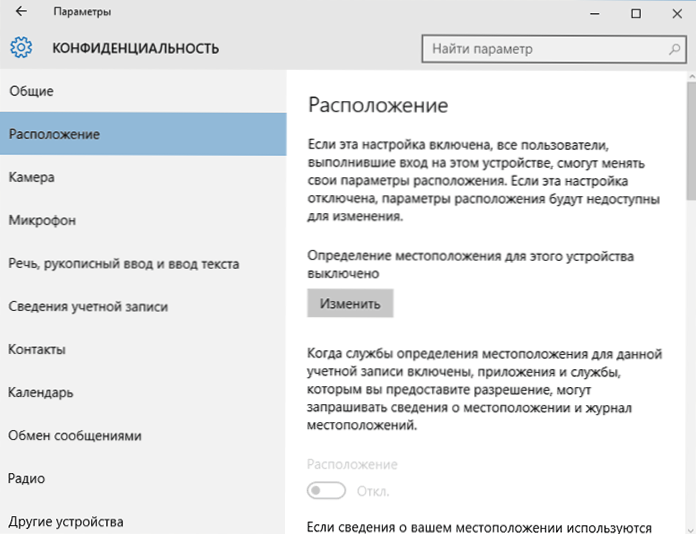
V části „Umístění“ můžete deaktivovat stanovení umístění pro váš počítač jako celek (vypne se pro všechny aplikace), jakož i pro každou aplikaci těch, které mohou taková data používat, samostatně (níže ve stejném sekce).
Řeč, ručně psaný vstup a zavedení textu
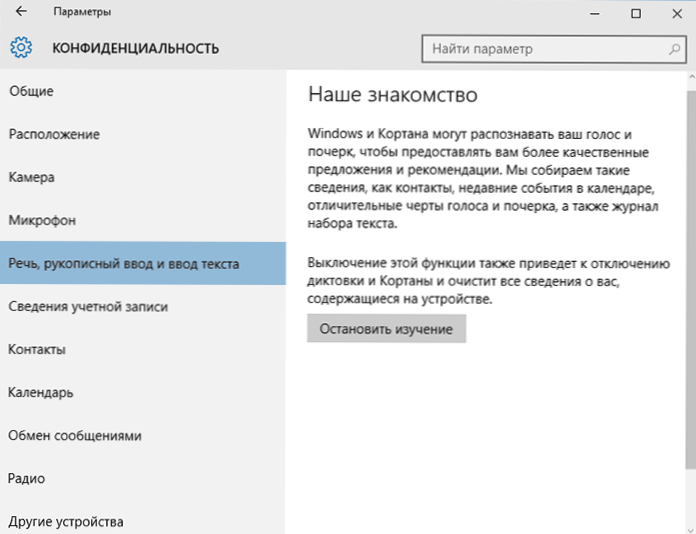
V této části můžete zakázat sledování symbolů, které jste získali, řeč a rukopis vstupu. Pokud v sekci „Naše seznámení“ vidíte tlačítko setkání „Meet“ se mnou “, znamená to, že tyto funkce jsou již deaktivovány.
Pokud vidíte tlačítko „Zastavte studii“, klikněte na něj, abyste deaktivovali ukládání těchto osobních údajů.
Kamera, mikrofon, informace o účtu, kontakty, kalendář, rádio, zprávy a další zařízení
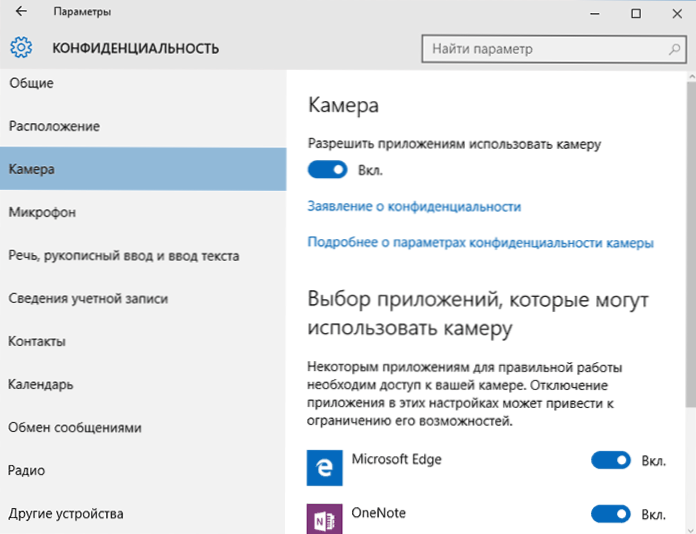
Všechny tyto sekce umožňují přejít na polohu „OFF“ pomocí aplikací odpovídajícího zařízení a dat vašeho systému (nejbezpečnější možnost). Mohou také povolit jejich použití pro jednotlivé aplikace a zakázat je pro ostatní.
Recenze a diagnostika
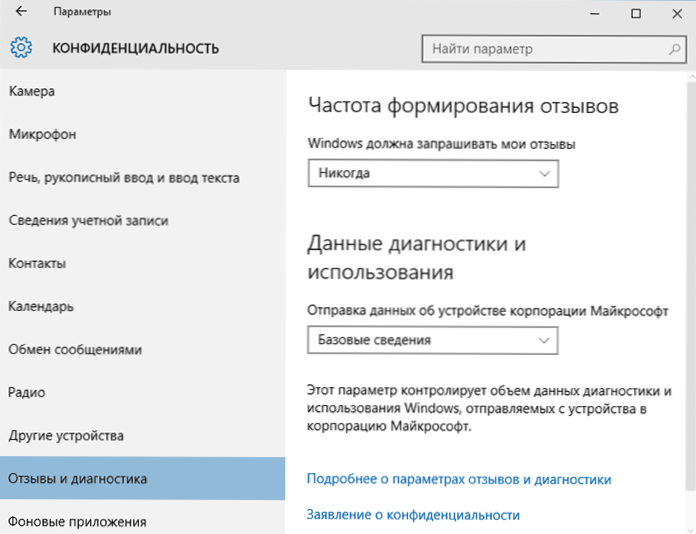
Vložili jsme „nikdy“ na „Windows“ by měli požádat o mé recenze “a„ Základní informace “(„ hlavní “svazek dat ve verzi Aktualizace tvůrců v okamžiku zasílání dat společnosti Microsoft Corporation, pokud si nepřejete sdílet informace s tím.
Aplikace na pozadí

Mnoho aplikací Windows 10 se nadále provádí, i když je nepoužíváte a i když nejsou v nabídce Start. V části „Aplikace na pozadí“ je můžete zakázat, což nejen zabrání odesílání jakýchkoli dat, ale také ušetříte poplatek notebooku nebo baterie tabletu. Můžete také vidět článek o tom, jak smazat vytvořené aplikace Windows 10.
Další parametry, které může mít smysl deaktivovat v parametrech důvěrnosti (pro aktualizaci tvůrců Windows 10):
- Použití aplikací údajů o vašem účtu (v části informací o účtu).
- Povolení k přístupu k kontaktům.
- Povolení k přístupu k e -najevo.
- Povolení používat diagnostická data (v části Diagnostika aplikace).
- Rozlišení přístupu k zařízením.
Dalším způsobem, jak poskytnout MyCrosoft méně informací o sobě, je použít místní účet, nikoli účet Microsoft účtu.
Další důvěrná a bezpečnostní nastavení
Pro větší bezpečnost byste měli také provést několik dalších akcí. Vraťte se do okna „Všechny parametry“ a přejděte do sekce „Síť a internet“ a otevřete sekci Wi-Fi.
Odpojte body „Hledat placené plány pro sousední doporučené otevřené přístupové body“ a „Připojte se k navrhovaným hot ups“ a síť Hotspot 2.0.
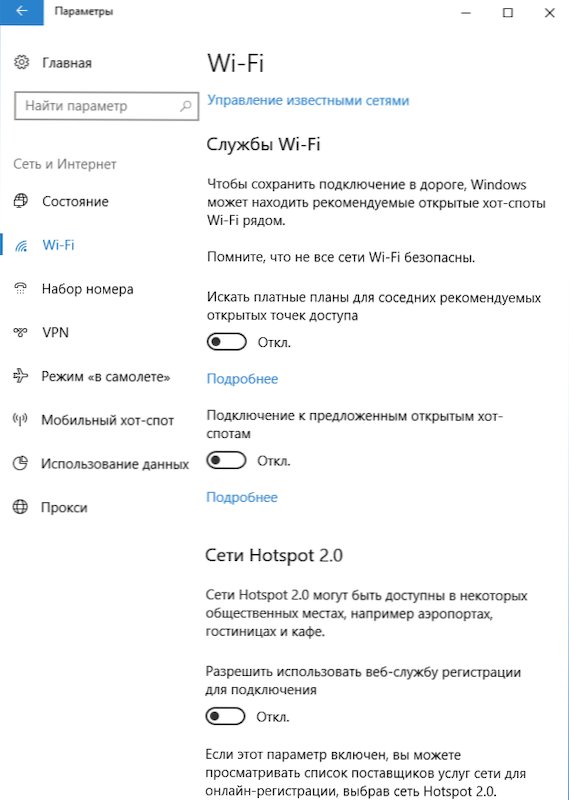
Vraťte se znovu do okna Nastavení, po kterém přejděte na „Aktualizace a bezpečnost“, poté v dalším parametrech „Windows“ Center for Windows Update “, a poté klikněte na„ Vyberte, jak a kdy přijímat aktualizace “(odkaz níže).
Odpojte přijetí aktualizací z několika míst. Vypne také přijetí aktualizací z počítače jinými počítači v síti.
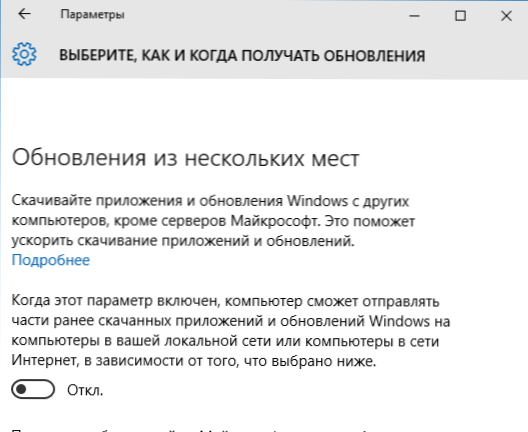
A jako poslední bod: můžete zakázat (nebo dát ručně spuštění) službu „Diagnostická sledovací služba“, protože také posílá data MyCrosoftu na pozadí, zatímco jeho vypnutí by nemělo ovlivnit provoz systému.
Pokud navíc používáte prohlížeč Microsoft Edge, podívejte se do dalšího nastavení a vypněte funkce prognózy a ukládání dat tam. Cm. Prohlížeč Microsoft Edge v systému Windows 10.
Programy dozoru Windows 10
Od vydání systému Windows 10 se zdálo, že mnoho bezplatných společností odpojí špionážní funkce Windows 10, z nichž nejoblíbenější jsou uvedeny níže.
Důležité: Před použitím těchto programů důrazně doporučuji vytvořit bod obnovy systému.
DWS (zničit Windows 10 Spinging)
DWS je nejoblíbenější monitorovací program Windows 10. Nástroj v ruštině je neustále aktualizován a také nabízí další možnosti (odpojení aktualizací Windows 10, odpojení obránce Windows 10, smazání postavených aplikací).
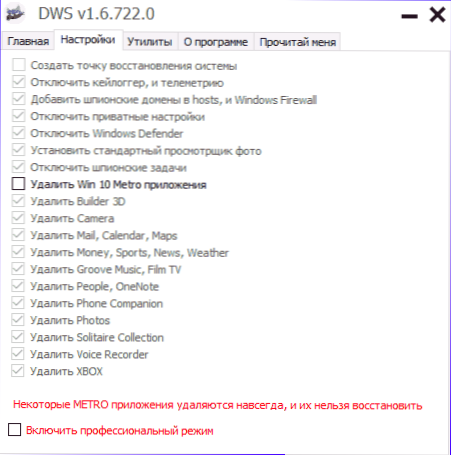
O tomto programu existuje samostatný přehled článku o tomto programu - použití zničení Windows 10 Sping a kde si stáhnout DWS
O&O SHETUP10
Bezplatný program pro odpojení Windows 10 O&O Shup10, pravděpodobně jeden z nejjednodušších pro začátečníka, v ruštině a nabízí sadu doporučených nastavení pro bezpečné odpojení všech sledovacích funkcí v 10-ke.
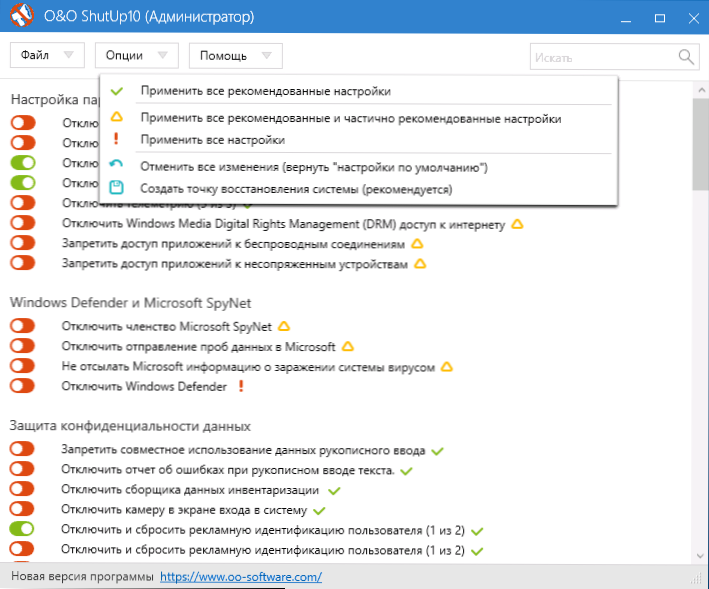
Jedním z užitečných rozdílů v tomto užitečnosti a dalších je podrobná vysvětlení pro každou odpojenou možnost (způsobené stisknutím jménem přiloženého nebo odpojeného parametru).
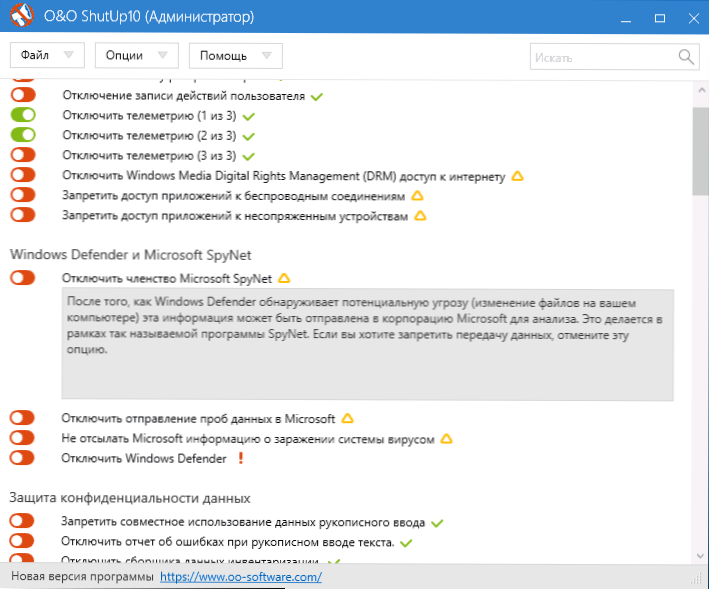
O&O Shup110 si můžete stáhnout z oficiálních webových stránek programu HTTPS: // www.Oo-software.Com/en/shutup10
Ashampoo Antispy pro Windows 10
V počáteční verzi tohoto článku jsem napsal, že existuje mnoho bezplatných programů k vypnutí špionážních schopností Windows 10 a nedoporučoval je k použití (málo známých vývojářů, rychlý odchod programů, a proto jejich možný nedostatek rozvoje ). Nyní, jedna z poměrně slavných Assshampoo společnost.
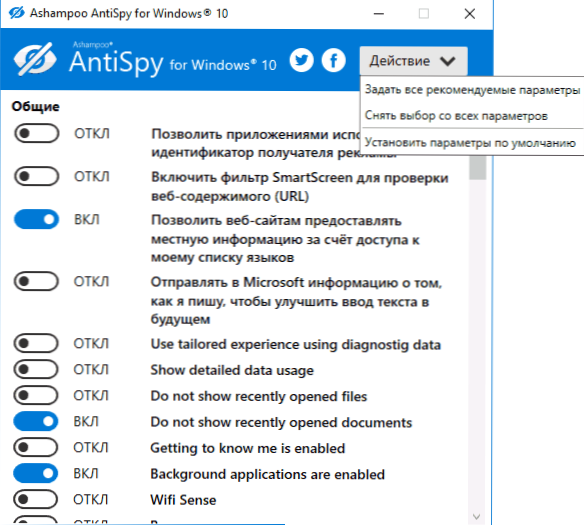
Program nevyžaduje instalaci a bezprostředně po spuštění získáte přístup k zahrnutí a odpojení všech stávajících funkcí sledování uživatelů v systému Windows 10. Bohužel pro našeho uživatele, program v angličtině. Ale i v tomto případě jej můžete snadno použít: stačí vyberte Pomocí doporučeného nastavení v části Akce a použít nastavení zabezpečení osobních údajů najednou.
Ashampo Antispy pro Windows 10 si můžete stáhnout z oficiálního webu www.Ashampoo.Com.
WPD
WPD je další vysoce kvalitní nástroj pro bezplatný dohled a některé další funkce Windows 10. Možných nevýhod - přítomnost pouze ruského jazyka rozhraní. Výhody - Toto je jeden z mála nástrojů, které podporují verzi systému Windows 10 Enterprise LTSB.
Hlavní funkce vypnutí „špionáže“ jsou zaměřeny na kartu programu s obrázkem „Eye“. Zde můžete deaktivovat zásady, služby a úkoly v plánovači úkolů, tak či onak související s převodem a sběrem osobních údajů Microsoft.
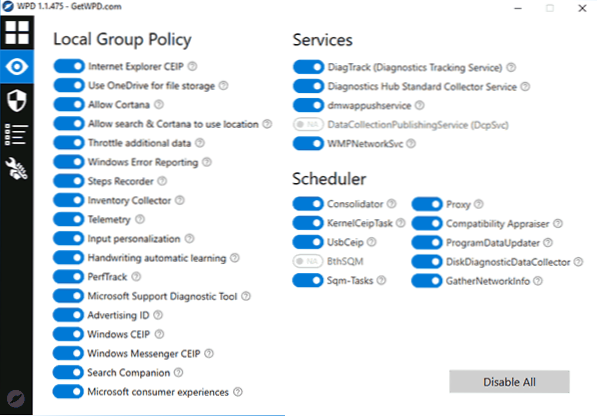
Zajímavé mohou být také dvě další karty. Prvním z nich je pravidla brány firewall, která vám umožňují nakonfigurovat pravidla brány Windows 10 v takovém kliknutí tak, aby byly telemetrické servery Windows 10 zablokovány, přístup k internetu programů třetích stran nebo odpojit aktualizaci.
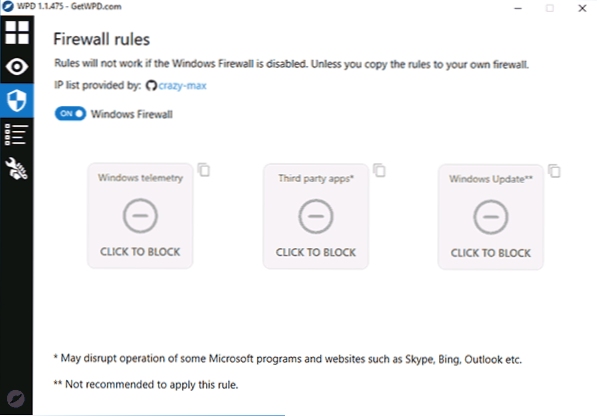
Druhé - Pohodlné odstranění zabudovaného - v aplikacích Windows 10.
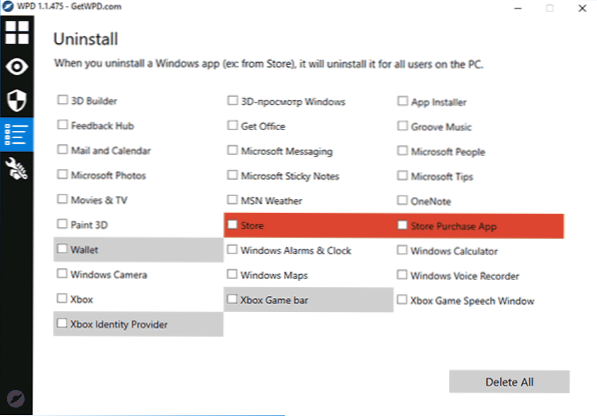
WPD si můžete stáhnout z oficiálních webových stránek vývojáře https: // getwpd.Com/
dodatečné informace
Možné problémy způsobené programy deaktivují dohled se systémem Windows 10 (vytvořte body obnovy tak, aby v případě potřeby bylo možné snadno převrátit změny):
- Odpojení aktualizací při použití výchozích parametrů není nejbezpečnější a nejužitečnější praxí.
- Přidání mnoha domén Microsoft do souboru hostitelů a pravidel BrandMower (blokování přístupu k těmto doménám), následné možné problémy s prací některých programů, které vyžadují přístup k nim (například problémy se Skype).
- Potenciální problémy s prací v obchodě Windows 10 a některé, někdy nezbytné, služby.
- Při absenci bodů obnovy - obtížnost ručně vrací parametry do původního stavu, zejména pro uživatele nováčků.
A na závěr je názor autora: Podle mého názoru je paranoia o špionu Windows 10 příliš nafouknutá a kde častěji se musíte vypořádat s újmou z odpojení, zejména pro začátečníky, kteří pro tyto účely používají bezplatné programy. Z funkcí, které skutečně narušují život, mohu všimnout pouze „doporučené aplikace“ v nabídce Start (jak deaktivovat doporučené aplikace v nabídce Start) a z nebezpečných, automatické připojení k otevření sítí Wi -Fi sítí.
Zdá se mi obzvláště úžasné, že nikdo nenadává svůj Android-Telefon, prohlížeč (Google Chrome, Yandex), sociální síť nebo posel, který vidí všechno, slyší, prochází tam, kde by měli a aktivně jej nepoužívají, je to osobní , ne neosobní data.
- « Jaký druh procesu CSRSS.exe a proč načte procesor
- Chyba 0x80070643 Při instalaci aktualizace definice pro Windows Defender v Windows 10 »

